笔记本电脑怎么调节护眼模式 Win10电脑护眼模式设置技巧
更新时间:2024-08-19 10:58:15作者:jiang
在现代社会中人们对于电子产品的依赖程度越来越高,尤其是笔记本电脑的使用频率也越来越高,长时间使用电子产品容易造成眼睛疲劳和视力下降。为了保护视力,Win10电脑提供了护眼模式设置,帮助用户调节屏幕亮度和色温,减轻眼睛的不适感。如何调节笔记本电脑的护眼模式呢?下面我们将介绍一些Win10电脑护眼模式设置的技巧,帮助大家更好地保护视力。
方法如下:
1.点击开始,在开始菜单中,点击设置图标;
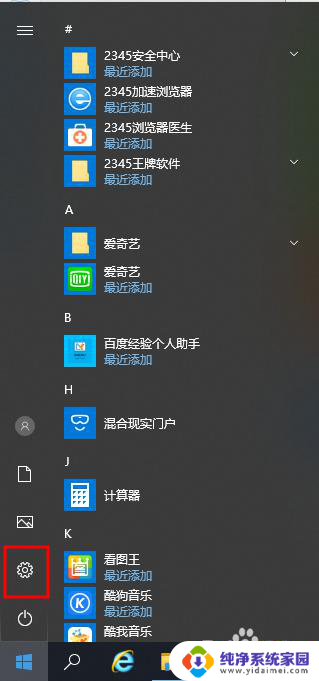
2.在接下来打开的设置窗口中,点击第一个“系统”设置入口图标。进入系统设置界面;
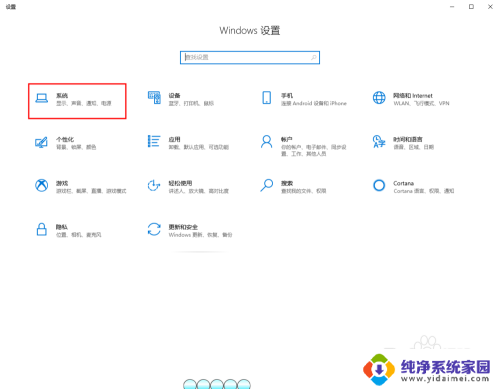
3.在窗口右侧的详细设置区域,有一个夜灯的开关。默认保持开的状态,点击夜灯开关下方的夜灯设置链接按钮,可以进入夜灯设置界面;
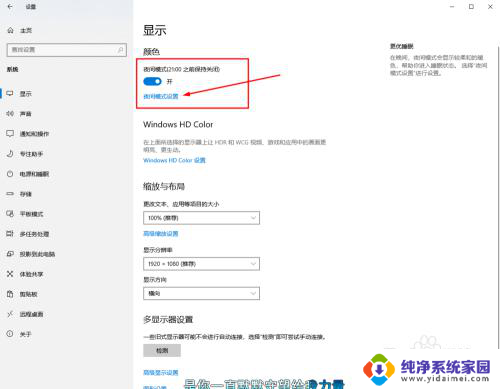
4.点击立即启用按钮,可以看到屏幕立即变成昏黄的颜色。这种配色下,蓝光更少,可以让眼睛不至于过度疲劳;
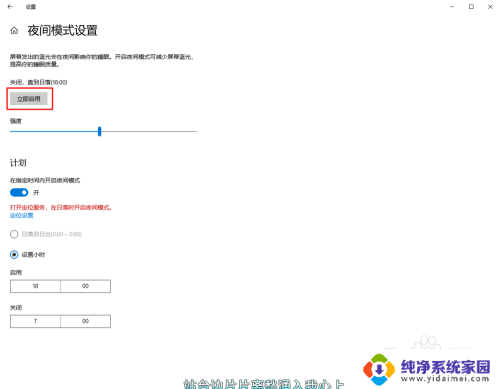
5.下边区域是设置时间段的,可以根据自己使用的时间段设置时间;
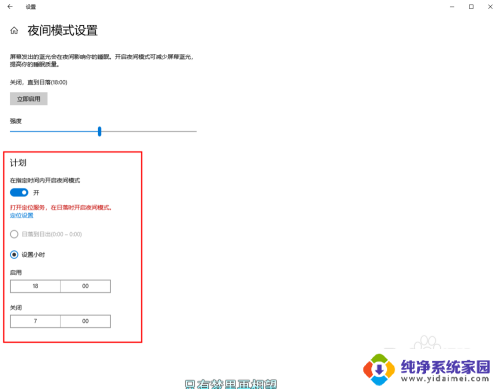
6.设置完成后点击右上角的X号,就设置好了,等到设定的时间就自动启动了。
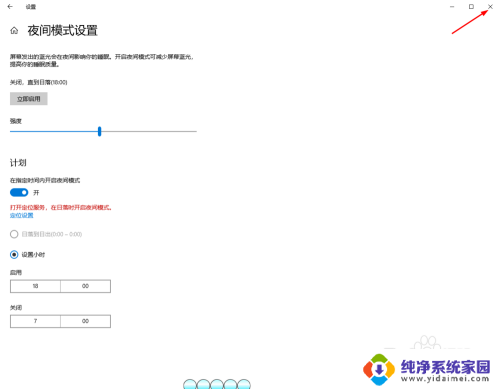
以上就是关于如何调节笔记本电脑的护眼模式的全部内容,如果有任何疑问,用户可以按照小编提供的方法进行操作,希望这些内容能对大家有所帮助。
笔记本电脑怎么调节护眼模式 Win10电脑护眼模式设置技巧相关教程
- 笔记本电脑怎样开启护眼模式 Win10电脑护眼模式设置方法
- 电脑桌面怎么弄护眼模式 Win10怎么调节护眼模式
- 电脑如何调护眼模式 Win10电脑护眼模式设置步骤
- 显示器怎么设置护眼模式 win10怎么调节护眼模式
- 电脑怎么护眼模式win10 Win10电脑护眼模式设置方法
- 电脑如何设置护眼模式设置win10 win10电脑如何设置护眼模式
- 电脑屏幕的护眼模式怎么开启 Win10电脑护眼模式设置步骤
- windows10电脑护眼模式怎么设置 win10护眼模式设置教程
- 电脑上护眼模式怎么开启 win10护眼模式如何设置
- 如何开启电脑护眼模式 Win10电脑护眼模式设置方法
- 怎么查询电脑的dns地址 Win10如何查看本机的DNS地址
- 电脑怎么更改文件存储位置 win10默认文件存储位置如何更改
- win10恢复保留个人文件是什么文件 Win10重置此电脑会删除其他盘的数据吗
- win10怎么设置两个用户 Win10 如何添加多个本地账户
- 显示器尺寸在哪里看 win10显示器尺寸查看方法
- 打开卸载的软件 如何打开win10程序和功能窗口